八年级信息技术下册 第一单元教案Word文件下载.docx
《八年级信息技术下册 第一单元教案Word文件下载.docx》由会员分享,可在线阅读,更多相关《八年级信息技术下册 第一单元教案Word文件下载.docx(22页珍藏版)》请在冰豆网上搜索。
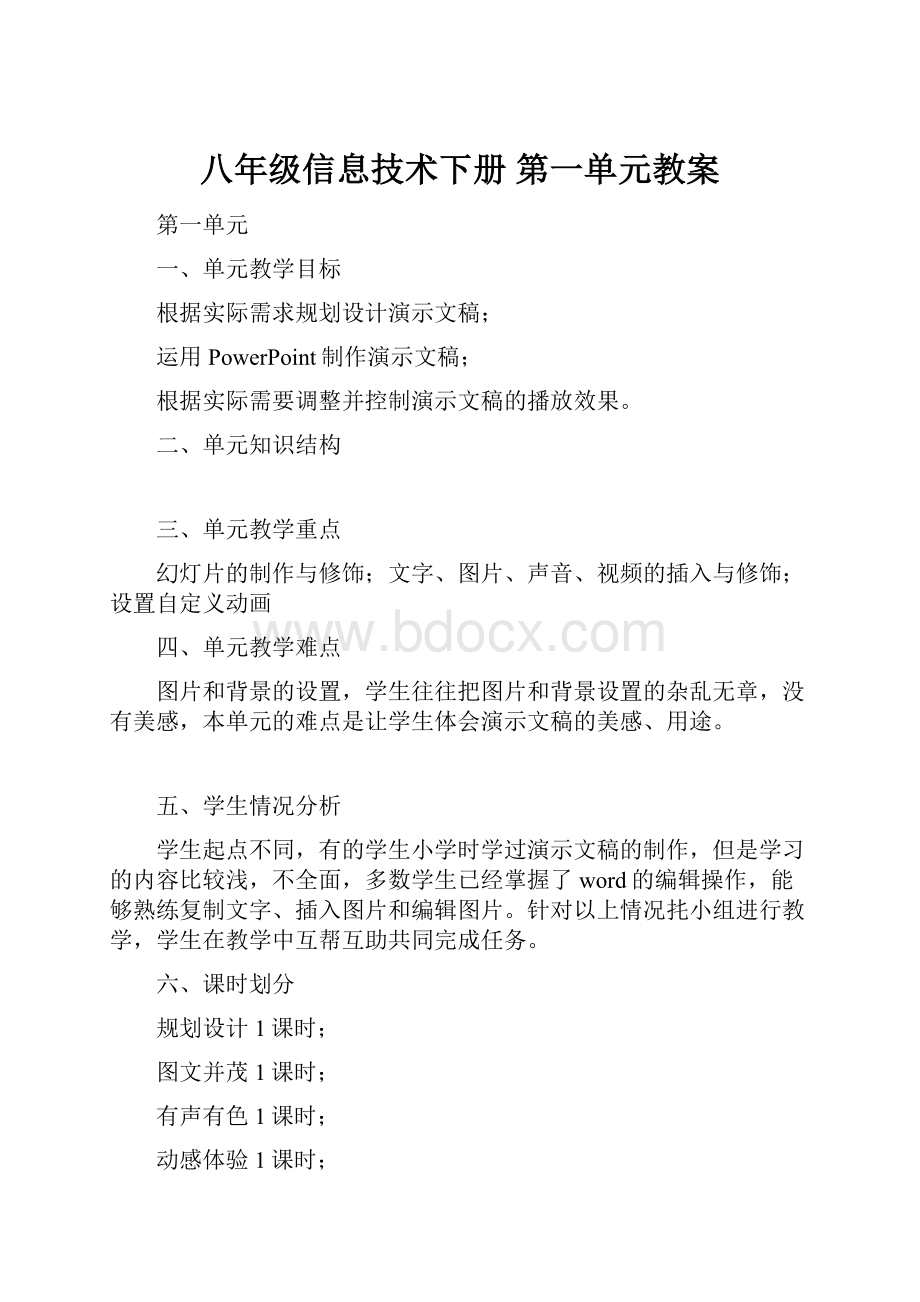
知道运用多媒体手段可以更有效地帮助自己表达思想和观点;
在欣赏、评价他人作品的过程中,培养学生的鉴赏能力;
在规划演示文稿框架的过程中,渗透热爱家乡的教育。
教学重点
掌握策划和制作演示文稿的方法
教学难点
1.根据“制作多媒体演示文稿的一般过程”开展小组活动并进行作品规划设计;
2.作品提纲演示文稿的制作。
教学方法及教具
本课主要采用任务驱动和探究性教学模式。
通过创设情境,引起学生学习新知的兴趣;
在明确的任务驱动下,启发学生思考、自主探究;
通过师生、生生的协作交流,使学生开始新的创作。
教具:
学案、课件
课时数
1课时
第一课时
环节
教学内容
二次备课
教学随记
教学过程
一、情境导入
1、播放“我爱我家”演示文稿
通过这个短片,相信同学们已经对我的家乡有了一定的了解,那同学们能不能也做个短片让老师了解一下你们的家乡——淄博呢?
2、揭示课题,出示学习目标
哪位同学知道刚才的短片是用什么软件制作的?
二、探索新知,精讲善导
(一)充分感受多媒体演示文稿,并思考以下问题
1、什么是演示文稿?
2、演示文稿在教学中有什么用途?
答:
1、演示文稿是由一系列的幻灯片组成,包含、图形、图像、声音以及视频剪辑等多媒体元素。
2、上课或做培训、项目交流、开会演示、公开演示(产品演示、项目演示、效果演示
(二)策划准备工作
演示文稿的策划和准备
1、突出主题、条理清晰
2、要合理地使用色彩、图片和多媒体素材
展示演示《我爱我家》演示文稿策划方案
(三)创建演示文稿
执行“开始”→“所有程序”→“MicrosoftOffice”→“MicrosoftOfficePowerPoint”。
[新建第一张新幻灯片]
1、引导学生动手操作。
学生自己探索新建第一张幻灯片
2、[师边讲解边演示]分别输入标题和副标题,并对字体、字型、字号、颜色、对齐方式等进行设置。
[教师]:
大家完成得都很好,做好了第一张幻灯片,怎么插入第二、第三张幻灯片?
[插入新幻灯片]
引导学生分组讨论探索:
怎样再插入一张新的幻灯片?
让学生在分组讨论探索。
学生讨论后回答,师小结:
插入新幻灯片方法有:
①单击“插入”菜单中的“新幻灯片”命令
②单击工具栏上的“新幻灯片”按钮
③右击视图区,选择新建幻灯片
[教师特别提醒学生注意]:
“插入”菜单中的“新幻灯片”命令是在原文件中插入一张幻灯片,而“文件”菜单中的“新建”命令,是建立一个不同的新文件,一定要仔细区分。
[视图]
普通视图:
用于制作编辑演示文稿;
浏览视图:
主要便于对幻灯片进行复制、移动、删除等操作。
放映视图:
可以观看幻灯片的放映效果。
三、创新任务,提升技能
自主探索幻灯片设计,应用设计模板,取消设计模板
注意:
使用模板后,字体和配色都会发生相应变化。
如有需要,制作者可以再做灵活调整。
四、课堂总结
通过这节课的学习,同学们学会了什么?
说明:
教学过程包括预习内容与指导、展示交流、点拨升华、作业反馈等内容。
板书设计
反思与重建
第2节图文并茂
能够在还贷呢更偏重插入文本、图片,并能进行恰当的修饰;
能够在幻灯片中插入艺术字并进行适当的修饰;
能为幻灯片设置背景。
通过自主探究、小组合作、讨论交流、教师点拨等方法,掌握文字、图片、艺术字及自选图形的添加与修饰的方法,学会给幻灯片设置背景。
将不同的文字和图形素材有机整合到幻灯片中,使其呈现合理的布局,美观的效果,从而提升审美能力。
文本、图片、艺术字及自选图形的插入与修饰,背景的设置
如何将多媒体素材合理的组合到幻灯片中充分表达主题,提高作品的感染力。
自主探究、小组合作、讨论交流、教师点拨。
课件、学案
一、导入
播放半成品演示文稿“感恩.ppt”,前半部分有艺术字、图片、背景,后半部分只有文字,问观后感。
学生:
后面比较单调
教师:
艺术字、图片、背景让演示文稿图文并茂,给观看者带来视觉上的冲击,留下深刻印象。
这节课我们就一起来修饰一下演示文稿
二、学习新知,掌握方法
(一)文字的插入
【任务一】让演示文稿讲述的故事延续下去,组成一个完整的故事。
插入——文本框——水平或垂直
文本框的方向可以根据自己的需要进行选择。
文字内容不要太多,尽量简练,突出重点;
文字不宜太小。
【试一试】修饰文字,包括大小、字体、颜色行距等
(二)艺术字的插入
【任务二】为幻灯片中需要强调的文字换成艺术字
插入——图片——艺术字
【试一试】调整艺术字的样式、形状、颜色、位置
思考:
艺术字的作用?
能不能把幻灯片中长篇的文字都换成艺术字?
学生上台演示
(三)图片的插入
【任务三】为演示文稿插入适当的插图
插入——图片——来自文件
【试一试】对图片进行适当的处理,如剪裁、翻转、环绕方式等
图片是不是越多越好?
使用图片应该注意什么?
(四)自选图形的添加
【任务四】选择合适的图形对幻灯片进行修饰
绘图任务栏“自选图形——基本形状——心形”,填充颜色、大小、旋转等调整
(五)背景的设置
【任务五】为演示文稿设置合适的背景
格式——背景——填充效果——渐变、纹理、团、图片——应用个、全部应用
学生操作完成后,展示几个准备好的ppt,背景与主题不相符、背景太花哨、背景与字的颜色相似等,让学生找不足之处,从而引起学生的注意。
三、巩固练习,发散思维
利用这节课学习的知识为上节课制作的自我介绍演示文稿做一下修饰,使之更美观
四、自主评价
技能的掌握:
文字的插入与修饰
艺术字的插入与修饰
图片的插入
自选图形的使用
背景的设置
熟练
一般
不会
五、总结
通过这节课的学习,我们能够对演示文稿进行初步的修饰,对技能基本都能掌握,但是好的演示文稿并不只是掌握操作技能就能制作出来的,还需要注意一些细节,如图片、背景、颜色等的搭配。
第3节有声有色
能够插入声音文件并根据需要进行相关设置;
能够插入视频文件并根据需要进行相关设置。
通过情境创设展示powerpoint强大的多媒体集成功能,在演示文稿中插入合适的音频和视频文件,可以大大提高作品的感染力,然后通过自主探究、小组合作、讨论交流等方式学习在掩饰文稿中添加、设置音频及视频文件。
通过本节的学习了解音频及视频素材在电子作品中的作用,从而养成在生活中注重积累素材的良好信息习惯。
声音和视频的插入与设置
音效的设置
一、导入新课
播放事先制作的插入音频和视频的返利演示文稿,播放给学生观看,是学生产生直接的体验,引出本节课内容,视频能让观看者快速融入到作品中,并带来感官上的冲击,更容易产生身临其境的体验。
声音可以衬托不同的主题。
二、实践导引
这节课就利用声音和视频来修饰演示文稿,是你的演示文稿更加生动。
(一)声音的插入
从美化角度来讲,声音是作为背景出现的。
【任务一】为演示文稿选择合适的音乐作为背景音乐。
学生自主探索:
插入——影片和声音——文件中的声音
插入的声音文件不合适怎么办?
声音图标影响美观怎么办?
【试一试】为第三章幻灯片插入声音解说
解说词的播放效果设置。
【拓展】设置声音的播放效果,如何延长声音的播放时间?
(二)视频的插入
视频因其能够再现真实、生动的场景而受到大家的青睐。
在演示文稿中插入一段恰到好处的视频,能使展示效果更加丰富多彩。
【任务二】为演示文稿插入视频,并调整大小、位置、播放效果
插入——影片和声音——文件中的影片
学生演示操作
(三)flash动画的插入
有时候我们需要在演示文稿中插入一些与主题相关的flash动画,使作品更加生动、形象,增强说服力。
在powerpoint中插入flash动画的方法与插入图片、声音、视频的方法不同。
教师演示:
视图——工具栏——控件工具箱——其他控件——shockwaveflashobject,当鼠标变成“+”时,按住鼠标左键在工作区拖拉出一个矩形框,该矩形框就是放映时动画窗口的大小,在属性对话框中的“movie”选项中,输入要插入的flash动画文件的路径及完整的文件名。
【任务三】为第四章幻灯片插入flash动画,调整窗口的大小,设置播放的效果
学生操作,教师指导。
三、巩固提升
利用所给素材,请你运用本节课所学的知识,以“我的家乡”为主题,向大家作简要的介绍,看看能不能吸引大家的眼球!
四、作品展示、评价
小组评选出两个优秀作品进行展示,并进行评价,本组成员说作品的优点,其他小组成员说作品尚需改进的地方。
通过这节课的学习,你学到了哪些知识?
声音、视频、动画的插入
六、自评反馈
声音的插入与效果设置
视频的插入与效果设置
动画的插入
不熟练
第4节动感体验
学会设置幻灯片内各元素的动画效果;
学会设置超级链接。
先通过情境创设体现自定义动画效果可以使作品更加生动,超级链接可以是作品具有良好的交互性,然后通过自主探究、小组合作、讨论交流等方式学习本节课的内容。
进一步明确形式是为主题服务的思想,开阔思维,培养多角度、多方法解决问题的能力。
自定义动画效果设置及超链接的设置
灵活运用干这些设置更好的表达主题
教师示范教学、学生自主探究、小组合作、操作实践。
一、欣赏作品,情境导入
播放带有交互控制和超链接的演示文稿,让学生体验动态演示文稿的魅力,明确动画效果能够帮助制作者更好地表达主题,充分体验到良好交互的优势,从而激发学生的学习欲望。
二、自主探究、实践导引
只有在对演示文稿设计交互控制和动态效果之后,才能体现出多媒体的根本特性,才能使作品的演示效果更加生动活泼。
(一)自定义动画设置
【任务一】为图片文字添加动画效果
幻灯片放映——自定义动画——添加效果——进入
学生自己尝试其他的动画形式。
【试一试】设置自定义动画的效果,如开始的时间、速度、声音等
设置动画效果前必须先选定操作对象。
【拓展】如何让对象沿着一定的路径运动?
教师点拨:
(1)这些自定义动画的对象都是些什么类型的?
(文字、图片、艺术字)
(2)任务窗格中的1、2、3、4序号说明什么?
(序号说明动画对象的出场顺序)(3)动画对象的出场顺序可以调整吗?
怎么做?
(二)超链接的设置
在播放演示文稿的过程中是否只能按照顺序播放?
如何改变幻灯片的播放次序呢?
如何对演示文稿准备一个目录幻灯片以实现结构图中设计的交互控制呢?
【任务二】建立索引幻灯片
学生操作,运用前面学习的知识添加一张幻灯片,并输入目录,修饰目录
【任务三】超级链接的设置
插入——超链接——链接到本文档中的位置
【试一试】比较选定文字和选定文本框设置超链接的效果有何不同?
将幻灯片上的网址链接到相应的网页。
【想一想】当幻灯片跳转到相应的页面后怎样返回到目录页,动手尝试一下
幻灯片放映——动作按钮——绘制按钮——设置超链接
【小技巧】制作好一张幻灯片的返回按钮后,可以直接把按钮复制到其他的幻灯片,链接也会被复制。
利用本节课所学知识,继续完善作品。
需要注意的是:
所有的效果都应该为主题服务,所有的设置都应该是为了更好地表达主题的,并不是越复杂越好。
四、展示交流作品
展示典型作品,自评、互评、师评,根据大家的建议修改完善作品。
今天我们学会了给幻灯片中的文字、图片设置了动画效果,为幻灯片做了交互链接,课后请大家用相机将你周围发生的有趣的事情拍成照片,再做演示文稿展示给大家。
请同学们从以下几个方面对本节课的知识掌握情况做一下评价:
(1)能否设置自定义动画效果?
(2)设置的动画效果能否更好的表达主题?
(3)能否根据不同作品的需要正确设置超级链接?
(4)设置的超级链接是否合理,是否好用?
第5节精彩放映
掌握幻灯片切换方式的设置方法;
能够根据需要调试、放映演示文稿。
通过自主探究、小组合作等学习方式,学会幻灯片切换方式的设置及演示文稿的调试与放映。
然后通过作品的展示、交流与评价,再进一步修改、完善作品。
在不断的完善调试过程中体验科学的严谨性,培养求真务实的科学态度;
在欣赏自己作品的过程中体验学习的成就感,提升学习的快乐感受。
幻灯片的切换、演示文稿的调试与放映。
幻灯片放映的排练计时。
一、情境导入
制作两个演示文稿范例,范例一设置切花方式,充分展现幻灯片切换时的美轮美奂,并可以自动播放;
范例二不设置切换方式,需要手动换片。
通过播放两个范例的对比,让学生深刻感受到变幻的切换方式可以增加作品的观赏性。
二、实践引导
我们经常看的电影里各个镜头之间有着美轮美奂的衔接转换,我们在制作演示文稿时,如果也加上丰富的转换特效,会给观看者带来一定的视觉享受。
下面让我们一起制作吧!
(一)幻灯片的切换
【任务一】为前两张幻灯片之间添加切换效果
参考方式:
课本、学案
幻灯片放映——幻灯片切换。
设置某张幻灯片前需选中相应的幻灯片。
学生示范:
找做出来的学生上台演示操作步骤,并讲解如何操作的;
【试一试】修改切换效果。
能不能把切换速度设置的慢一点?
能不能把声音设置为“风铃”?
能否实现自动切换?
在添加切换效果时要注意切换的速度、声音和换片方式等参数的设置。
幻灯片切换可以为演示文稿添加丰富的动态效果,但在放映的过程中出现过多的动画就容易分散观看者的注意力。
所以设置时要把握好尺度,既有利于突出主题,提高观看者的兴趣,宜少而精,忌多而乱。
学生完善自己的作品,把每一张幻灯片设置切换效果。
(二)演示文稿的调试与放映
调试与放映是制作演示文稿中很重要的一部,包括的内容很多,教材中只把设置自动放映作为重点进行介绍。
【任务二】调试演示文稿
教师引导:
为什么要对演示文稿进行调试?
从哪些方面进行调试?
具体的细节该如何考虑、如何处理?
幻灯片放映——设置幻灯片放映方式——如果存在排练时间则使用它
排练计时——激活排练方式,屏幕左上角出现“预演”对话框,语言计时同步启动。
【想一想】测试时需要注意哪些问题?
1、监察所有的图片和文字能否正常显示。
2、测试声音、视频、动画等能否正常播放。
3、测试每个超链接、动作按钮的链接是否正确。
4、根据观看者实际需要选择合适的放映方式。
5、在测试过程中发现不理想的动画效果或其他问题及时进行修正、完善。
(三)打包成CD
在演示文稿的制作过程中,有时引用了特有的资源,如字体、视频等,如果将这样的作品交流与共享,在其他计算机上往往不能正确的显示原有的效果,甚至有一部分信息不能正常显示。
所以当我们作品中含有特殊元素时,需要把作品打包一下。
【任务三】将保存好的演示文稿打包成CD
文件——打包成CD——选项
打包完成后,以后无论到那里,不管计算机上是否安装有powerpoint或需要的字体,幻灯片都能够正常播放了。
学生操作打包
三、提交、展示作品
展示学生作品并进行自评、他评、师评。
四、总结评价
本节课学习了演示文稿的切换效果设置以及调试作品,你学会了吗?
中国书法艺术说课教案
今天我要说课的题目是中国书法艺术,下面我将从教材分析、教学方法、教学过程、课堂评价四个方面对这堂课进行设计。
一、教材分析:
本节课讲的是中国书法艺术主要是为了提高学生对书法基础知识的掌握,让学生开始对书法的入门学习有一定了解。
书法作为中国特有的一门线条艺术,在书写中与笔、墨、纸、砚相得益彰,是中国人民勤劳智慧的结晶,是举世公认的艺术奇葩。
早在5000年以前的甲骨文就初露端倪,书法从文字产生到形成文字的书写体系,几经变革创造了多种体式的书写艺术。
1、教学目标:
使学生了解书法的发展史概况和特点及书法的总体情况,通过分析代表作品,获得如何欣赏书法作品的知识,并能作简单的书法练习。
2、教学重点与难点:
(一)教学重点
了解中国书法的基础知识,掌握其基本特点,进行大量的书法练习。
(二)教学难点:
如何感受、认识书法作品中的线条美、结构美、气韵美。
3、教具准备:
粉笔,钢笔,书写纸等。
4、课时:
一课时
二、教学方法:
要让学生在教学过程中有所收获,并达到一定的教学目标,在本节课的教学中,我将采用欣赏法、讲授法、练习法来设计本节课。
(1)
欣赏法:
通过幻灯片让学生欣赏大量优秀的书法作品,使学生对书法产生浓厚的兴趣。
(2)
讲授法:
讲解书法文字的发展简史,和形式特征,让学生对书法作进一步的了解和认识,通过对书法理论的了解,更深刻的认识书法,从而为以后的书法练习作重要铺垫!
(3)
练习法:
为了使学生充分了解、认识书法名家名作的书法功底和技巧,请学生进行局部临摹练习。
三、教学过程:
(一)组织教学
让学生准备好上课用的工具,如钢笔,书与纸等;
做好上课准备,以便在以下的教学过程中有一个良好的学习气氛。
(二)引入新课,
通过对上节课所学知识的总结,让学生认识到学习书法的意义和重要性!
(三)讲授新课
1、在讲授新课之前,通过大量幻灯片让学生欣赏一些优秀的书法作品,使学生对书法产生浓厚的兴趣。
2、讲解书法文字的发展简史和形式特征,让学生对书法作品进一步的了解和认识通过对书法理论的了解,更深刻的认识书法,从而为以后的书法练习作重要铺垫!
A书法文字发展简史:
①古文字系统
甲古文——钟鼎文——篆书
早在5000年以前我们中华民族的祖先就在龟甲、兽骨上刻出了许多用于记载占卜、天文历法、医术的原始文字“甲骨文”;
到了夏商周时期,由于生产力的发展,人们掌握了金属的治炼技术,便在金属器皿上铸上当时的一些天文,历法等情况,这就是“钟鼎文”(又名金文);
秦统一全国以后为了方便政治、经济、文化的交流,便将各国纷杂的文字统一为“秦篆”,为了有别于以前的大篆又称小篆。
(请学生讨论这几种字体的特点?
)古文字是一种以象形为主的字体。
②今文字系统
隶书——草书——行书——楷书
到了秦末、汉初这一时期,各地交流日见繁多而小篆书写较慢,不能满足需要,隶书便在这种情况下产生了,隶书另一层意思是平民使用,同时还出现了一种草写的章草(独草),这时笔墨纸都已出现,对书法的独立创作起到了积极的推动作用。
狂草在魏晋出现,唐朝的张旭、怀素将它推向顶峰;
行书出现于晋,是一种介于楷、行之间的字体;
楷书也是魏晋出现,唐朝达到顶峰,著名的书法家有欧阳询、颜真卿、柳公权。
(请学生谈一下对今文字是怎样理解的?
),教师进行归纳:
它们的共同特点是已经摆脱了象形走向抽象化。
B主要书体的形式特征
①古文字:
甲骨文,由于它处于文明的萌芽时期,故字形错落有致辞,纯古可爱,目前发现的总共有3000多字,可认识的约1800字。
金文,处在文明的发展初期,线条朴实质感饱满而丰腴,因它多附在金属器皿上,所以保存完整。
石鼓文是战国时期秦的文字,记载的是君王外出狩猎和祈祷丰年,秦篆是一种严谨刻板的纯实用性的字体,艺术价值很小。
②今文字:
隶书是在秦篆严谨的压抑下出现的一种潇洒开放型的新字体,课本图例《张迁碑》结构方正,四周平稳,刚劲沉着,是汉碑方笔的典范,章草是在隶书基础上更艺术化,实用化的字体,索靖《急就章》便是这种字体的代表作,字字独立,高古凝重,楷书有两大部分构成:
魏碑、唐楷魏碑是北魏时期优秀书法作品的统称。
《郑文公碑》和《始平公造像》是这一时期的代表,前者气势纵横,雄浑深厚,劲健绝逸是圆笔的典型;
唐楷中的《醴泉铭》法度森严、遒劲雄强,浑穆古拙、浑厚刚健,《神策军碑》精练苍劲、风神整峻、法度谨严,以上三种书体分别代表了唐楷三个时期的不同特点。
《兰亭序》和《洛神赋》作者分别是晋代王羲之、王献之父子是中国书法史上的两座高峰,前者气骨雄骏、风神跌宕、秀逸萧散的境界,后者在技法上达到了由拙到巧、笔墨洗练、丝丝入扣的微妙的境界。
他们都是不拘泥于传统的章法和技能,对